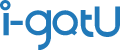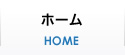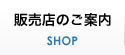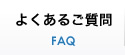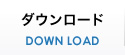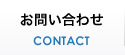「@tripPC」および「Sports Analyzer」において、
地図が正しく表示されない不具合が発生しておりましたが、
不具合が改善されたことをお知らせいたします。
原因といたしましては、GoogleMapのAPIが更新されたのですが、
従来の@tripPCでは互換性がなかったため、地図が表示されない状況となっておりました。
ただし、地図を正しく表示させるためには、
修正パッチをインストールしていただく必要がございますので、
以下の手順にて、修正パッチのインストールを行ってください。
1)パッチファイルをダウンロードしてください。
ダウンロードリンク:http://global.mobileaction.com/download/i-gotU_download1.jsp
リンク先 patch.zip をダウンロードしてください。
ダウンロード完了後、画面下にある[patch.zip]を右クリックし「フォルダを開く」をクリックします。
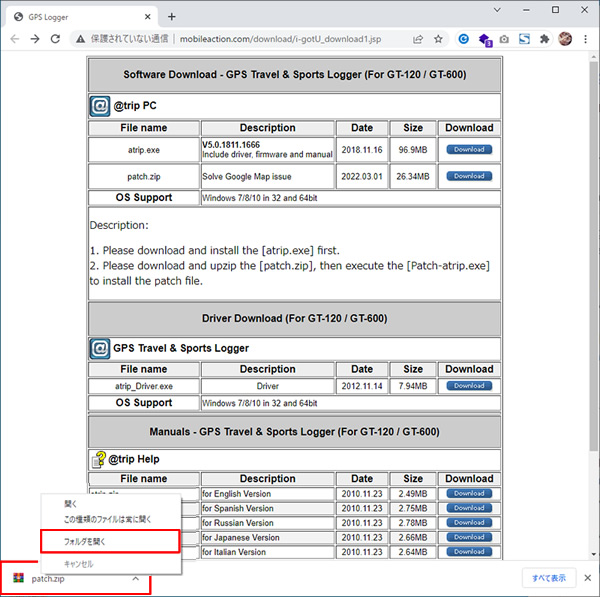
2)新しくフォルダが表示されますので、 [patch.zip]フォルダを右クリックし「すべて展開」をクリックします。
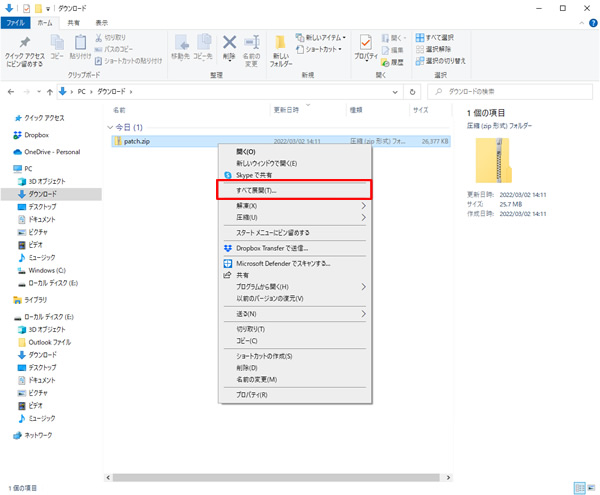
3)ご自身でわかりやすい(デスクトップ等)任意のフォルダを選択し、「展開」をクリックします。
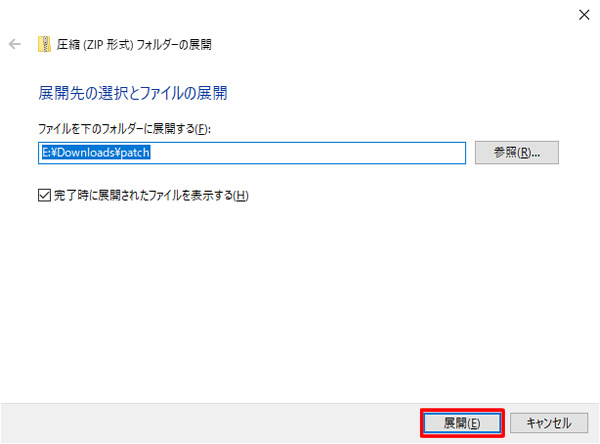
4)展開後、新しくフォルダが表示されますので、[Patch-atrip.exe]をダブルクリックしてください。
ダブルクリックをしていただくことで、インストールは完了します。
特にインストールが完了しました等の表示はされませんので、ご注意ください。
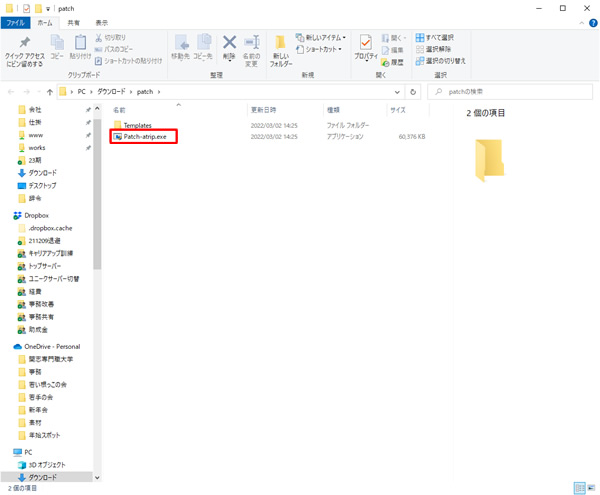
※ウイルスソフトによっては、下記のように表示され、インストールが正しくできない場合がありますので、
ダウンロード後は、一時的にウイルスソフトの機能を停止することもお勧めいたします。
下記は「Windows Defender ファイアウォール」を使っている場合ですが、
この画面が表示された際は、「詳細情報」をクリックすと、
「実行」ボタンが表示されますので、そちらをクリックすることで、正しくインストールがされます。

5)パッチファイルインストール後、
@tripPCとSportsAnalyzerを開いて、Googleマップが表示されるかご確認ください。
皆様にはご迷惑をお掛けしてしまい、大変申し訳御座いませんでした。